word文档怎么设置页数 word怎么设置行距
在使用Word文档时,设置页数和行距是非常常见的操作,设置页数可以帮助我们更好地组织文档内容,使其更加清晰和有条理;而设置行距可以调整文本的间距,使其更易于阅读和理解。通过简单的操作,我们可以轻松地在Word文档中设置所需的页数和行距,让我们的文字更加规范和整洁。在撰写文章或处理文档时,合理设置页数和行距将为我们的工作带来便利和效率。
操作方法:
1.首先,打开一个word文档,在菜单上执行插入--页码
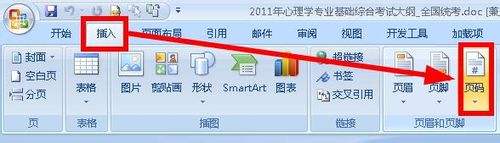
2.我们在其打开的列表里可以看到有几种页码的格式:最通用的就是页码在页面的底端、还可以设置在顶端,页边距。当前位置等。我们选择一个合适自己的页码
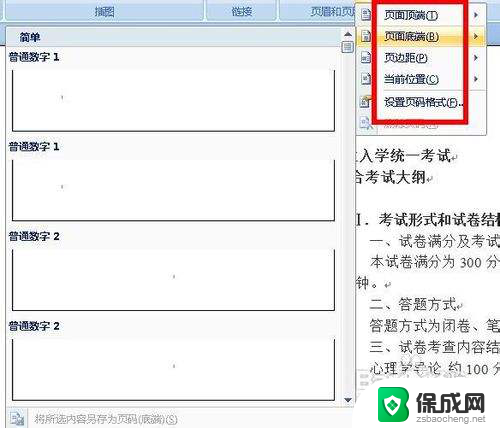
3.插入了页码以后,我们可以对页面的格式进行设置,还是在同样的地方执行:插入--页码。在下拉列表中选择设置页码格式
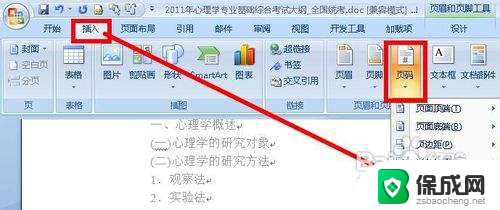
4.在页码格式对话框中,我们设置编号格式,你可以看到这个列表中有很多种,选择一个你需要的编号格式。然后点击确定。

5.接下来,我们还需要注意。不是说整个文档都使用同样的页码格式,有时候我们需要使用在第五页的时候重新开始第一页,这就需要插入节。如图所示,将光标移动到要插入页码的地方,然后执行:页面布局--分隔符
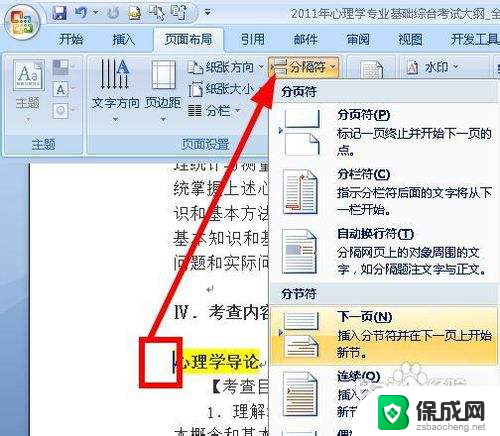
6.接着再执行:插入--页码。选择一个适合自己的页码格式
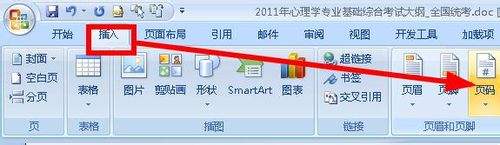
7.接着我们还是看到,页码没有从1开始。而是续接了上面一节的页码,所以我们要在菜单栏中,点击【链接到前一条页眉】这个选项使其处于未被选中的状态。
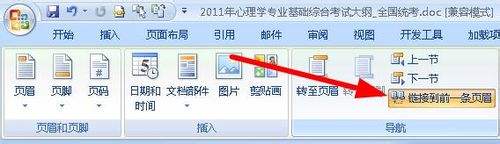
8.接着我们点击:插入--页码--设置格式
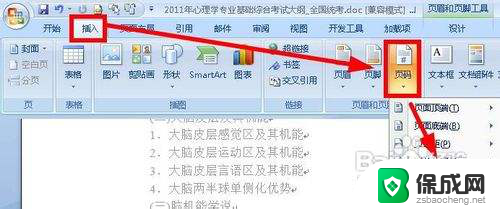
9.在设置格式对话框中,我们勾选 起始页码,输入起始值,这个值可以是任意的值。然后点击确定即可。

以上就是如何设置word文档的页数的全部内容,如果您需要的话,您可以按照这些步骤进行操作,希望这对您有所帮助。
word文档怎么设置页数 word怎么设置行距相关教程
-
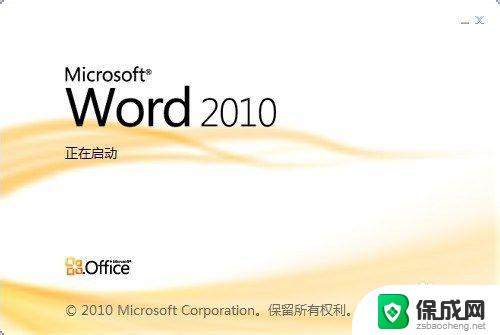 打印文档页边距怎么设置 Word怎么设置打印页边距
打印文档页边距怎么设置 Word怎么设置打印页边距2023-10-10
-
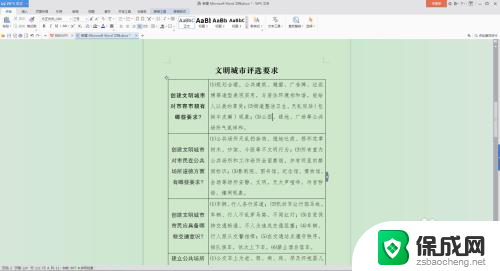 word表格内怎么调整行距 word文档表格内文字行距设置方法
word表格内怎么调整行距 word文档表格内文字行距设置方法2024-02-08
-
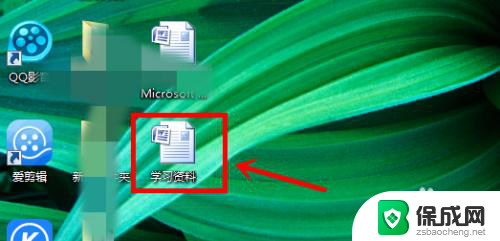 word文档页眉在哪里设置 Word文档页眉设置方法
word文档页眉在哪里设置 Word文档页眉设置方法2024-03-29
-
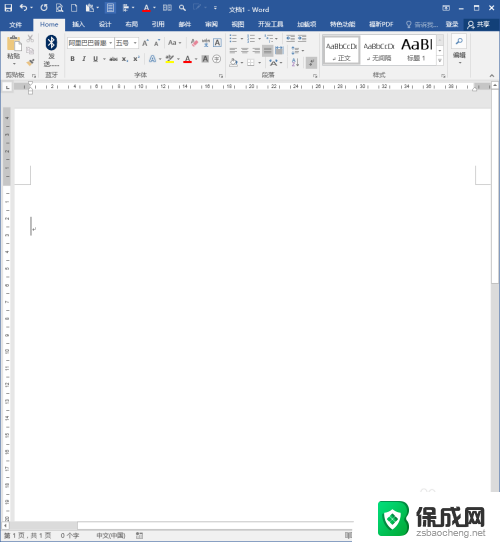 word文档如何调节字间距 Word文档文字间距设置教程
word文档如何调节字间距 Word文档文字间距设置教程2024-08-30
-
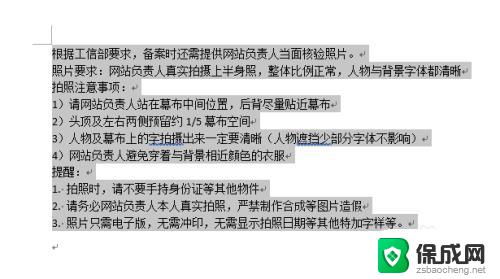 电脑里行距怎么设置 Word行间距设置步骤
电脑里行距怎么设置 Word行间距设置步骤2023-10-25
-
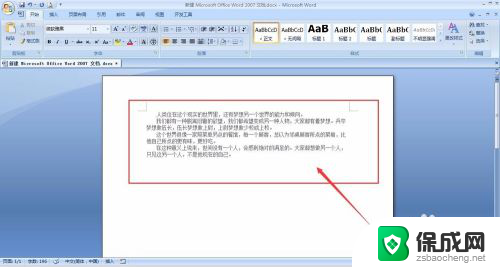 字间距设置 word文档行间距字间距调整教程
字间距设置 word文档行间距字间距调整教程2024-05-04
电脑教程推荐
- 1 win笔记本电脑连接不上任何网络 笔记本电脑无线网连接失败怎么修复
- 2 windows桌面布局改变 电脑桌面分辨率调整偏移
- 3 windows怎么点一下就打开软件 怎么用键盘启动软件
- 4 如何查看windows ip 笔记本怎么查自己的ip地址
- 5 windows电脑开不了机黑屏 电脑黑屏开不了机怎么解决
- 6 windows批量重命名文件规则 电脑如何批量重命名多个文件
- 7 机械师笔记本bios设置中文 BIOS中文显示设置教程
- 8 联想电脑蓝牙鼠标怎么连接电脑 联想无线鼠标连接电脑步骤
- 9 win 10 桌面消失 电脑桌面空白怎么办
- 10 tws1经典版耳机如何重新配对 tws1耳机无法重新配对